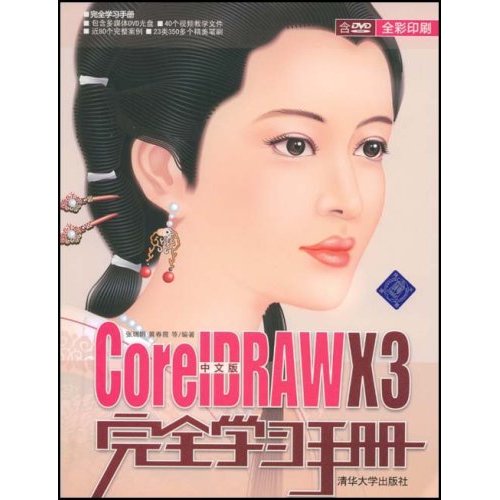《CorelDRAWX3完全學習手冊》是2008年12月1日清華大學出版社出版的圖書。
基本介紹
- 書名:CorelDRAWX3完全學習手冊
- ISBN:9787302170709
- 頁數:443頁
- 出版社:清華大學出版社; 第1版
- 出版時間:2008年12月1日
- 裝幀:平裝
- 開本:16
內容簡介,目錄,
內容簡介
《CorelDRAWX3完全學習手冊》具有詳盡、實用、便於學習三大優點。通過對《CorelDRAWX3完全學習手冊》的學習,讀者可以在最短的時間內上手工作。即便是對軟體一無所知的初學者也可以做到這一點。《CorelDRAWX3完全學習手冊》中內容包含了軟體的所有知識。通過《CorelDRAWX3完全學習手冊》目錄,讀者可以快速檢索到自己所需要學習的所有內容。《CorelDRAWX3完全學習手冊》具有很強的實際套用性,《CorelDRAWX3完全學習手冊》中所有的實例都精選於實際設計工作中,不但畫面精美考究,而且包含高水平的軟體套用技巧。每個實例都是一個典型的設計模板,讀者可以直接將其套用至實際工作中,或者作為參考資料進行借鑑,為設計工作增加創作的靈感。
《CorelDRAWX3完全學習手冊》內容系統全面、語言直白明了,既適合對軟體一無所知的初級用戶閱讀和學習,也可以幫助中級用戶提高自身技術,深入掌握軟體核心功能。另外《CorelDRAWX3完全學習手冊》也可作為商業美術設計人員及相關專業師生的參考用《CorelDRAWX3完全學習手冊》。
目錄
01 CorelDRAW X3概覽
1.1 強大的CorelDRAW X3
1.1.1 CorelDRAW的廣泛套用
1.1.2 CorelDRAW如何體現專業效果
1.2 CorelDRAW X3的安裝與卸載
1.3 瀏覽工作區
1.3.1 標題欄
1.3.2 選單欄
1.3.3 標準工具列
1.3.4 屬性欄
1.3.5 工具箱
1.3.6 調色板
1.3.7 標尺和工作區
1.3.8 導航器
1.3.9 狀態欄
1.3.10 泊塢窗
1.4 CorelDRAW X3的基本操作
1.4.1 新建圖形檔案
1.4.2 打開、保存和關閉圖形檔案
1.4.3 設定頁面
1.4.4 設定多頁面文檔
1.4.5 設定輔助繪圖工具選項
1.4.6 視圖的顯示模式
1.4.7 使用縮放工具查看對象
1.5 CorelDRAW X3的新增功能
1.5.1 改進的Corel PowerTRACE
1.5.2 新的提示泊塢窗
1.5.3 新功能突出顯示嚮導
1.5.4 新的裁剪工具
1.5.5 新的倒角效果和斜角效果
1.5.6 新的智慧型填充工具
1.5.7 新的疊印增強查看模式
1.5.8 增強的圖像調整實驗室
1.5.9 新的密碼保護PDF檔案支持
1.5.10 增強的形狀工具
1.5.11 增強的文本特性
1.5.12 新增的生成邊界功能
1.5.13 增強的專色支持
02 對象的基本操作與管理
2.1 對象的選擇
2.1.1 選擇對象
2.1.2 取消選擇
2.2 複製和刪除對象
2.2.1 複製對象
2.2.2 再制對象
2.2.3 仿製對象
2.2.4 刪除對象
2.3 對象造形
2.3.1 焊接對象
2.3.2 修剪對象
2.3.3 相交對象
2.3.4 簡化對象
2.3.5 前減後修剪對象
2.3.6 後減前修剪對象
2.3.7 創建邊界
2.4 控制對象
2.4.1 鎖定對象
2.4.2 解鎖對象
2.4.3 群組對象
2.4.4 取消群組
2.4.5 結合對象
2.4.6 拆分對象
2.4.7 安排對象的順序
2.5 圖層管理
2.5.1 主頁面與頁面
2.5.2 創建圖層
2.5.3 刪除圖層
2.5.4 顯示或隱藏圖層
2.5.5 鎖定與解鎖圖層
2.5.6 設定對象管理器
2.5.7 設定圖層
2.5.8 在圖層間工作
2.5.9 列印圖層
2.6 實例演練:標誌設計與製作
03 對象的變換
3.1 移動對象
3.1.1 使用滑鼠移動對象
3.1.2 水平或垂直移動對象
3.1.3 微調對象
3.1.4 設定標尺原點
3.1.5 使用變換工具列
3.1.6 使用變換泊塢窗
3.2 旋轉對象
3.2.1 使用滑鼠旋轉對象
3.2.2 精確旋轉對象
3.2.3 手動定義旋轉中心
3.2.4 在變換工具列定義中心點
3.2.5 在“變換”泊塢窗定義中心點
3.3 鏡像對象
3.3.1 使用滑鼠水平鏡像對象
3.3.2 使用滑鼠垂直鏡像對象
3.3.3 沿對角線鏡像對象
3.3.4 精確鏡像對象
3.4 調整對象大小
3.4.1 使用滑鼠調整對象大小
3.4.2 以對象的中心調整對象
3.4.3 成倍增大對象的尺度
3.4.4 按比例縮放對象
3.4.5 不按比例縮放對象
3.4.6 精確修改對象大小
3.5 傾斜對象
3.5.1 使用滑鼠傾斜對象
3.5.2 精確傾斜對象
3.6 對齊與分布對象
3.6.1 對齊對象
3.6.2 分布對象
3.7 實例演練:遊戲界面設計
04 基礎圖形繪製
4.1 基礎繪圖工具的概念
4.2 矩形工具
4.2.1 矩形工具功能詳解
4.2.2 沿對角線創建矩形
4.2.3 從中心點創建矩形
4.2.4 正方形
4.2.5 圓角矩形
4.2.6 3點矩形
4.3 橢圓形工具
4.3.1 橢圓形工具功能詳解
4.3.2 橢圓的建立方法
4.3.3 圓形
4.3.4 餅形
4.3.5 弧形
4.3.6 3點橢圓
4.4 認識對象展開工具列
4.5 多邊形工具
4.5.1 多邊形工具功能詳解
4.5.2 繪製等邊多邊形
4.5.3 調整多邊形為星形
4.6 星形工具
4.6.1 星形工具功能詳解
4.6.2 繪製與調整星形
4.7 複雜星形工具
4.7.1 複雜星形工具功能詳解
4.7.2 繪製邊長相等的複雜星形
4.7.3 調整複雜星形
4.8 圖紙工具
4.8.1 圖紙工具功能詳解
4.8.2 繪製邊長相等的圖紙對象
4.8.3 拆分圖紙對象
4.9 螺紋工具
4.9.1 螺紋工具功能詳解
4.9.2 對稱式螺紋
4.9.3 對數式螺紋
4.10 熟悉完美形狀工具列
4.11 基本形狀工具
4.11.1 基本形狀工具功能詳解
4.11.2 基本形狀繪製扇面形狀
4.11.3 調整基本形狀
4.12 箭頭形狀工具
4.12.1 箭頭形狀工具功能詳解
4.12.2 繪製箭頭形狀
4.12.3 調整箭頭形狀
4.13 流程圖形狀工具
4.13.1 流程圖形狀工具功能詳解
4.13.2 繪製流程圖形狀
4.14 標題形狀工具
4.14.1 標題形狀工具功能詳解
4.14.2 繪製標題形狀
4.15 標註形狀工具
4.15.1 標註形狀工具功能詳解
4.15.2 繪製標註形狀
4.16 實例演練:公司宣傳單設計
05 自由創建圖形
5.1 路徑繪製工具的概念
5.2 手繪工具
5.2.1 線條的概念
5.2.2 手繪工具功能詳解
5.2.3 使用手繪工具繪製直線
5.2.4 使用手繪工具繪製曲線
5.3 貝塞爾工具
5.3.1 貝塞爾曲線的概念
5.3.2 使用貝塞爾工具繪製直線
5.3.3 使用貝塞爾工具繪製曲線
5.3.4 高級繪製技巧
5.4 藝術筆工具的概念
5.4.1 藝術筆工具繪製的路徑
5.4.2 添加與拆分藝術筆圖案
5.4.3 藝術筆工具的模式
5.5 藝術筆工具的預設模式
5.5.1 預設模式功能詳解
5.5.2 使用預設繪製線條
5.5.3 添加藝術筆樣式
5.6 藝術筆工具的筆刷模式
5.6.1 筆刷藝術筆功能詳解
5.6.2 使用畫筆繪製線條
5.6.3 自定義藝術筆觸
5.7 藝術筆工具的噴罐模式
5.7.1 噴罐藝術筆功能詳解
5.7.2 使用噴罐藝術筆繪製線條
5.7.3 設定噴塗對象大小
5.7.4 改變噴塗順序
5.7.5 設定噴塗對象的間距、旋轉和偏移
5.8 藝術筆工具的書法模式
5.8.1 書法藝術筆樣式
5.8.2 使用書法筆繪製線條
5.9 藝術筆工具的壓力模式
5.10 鋼筆工具
5.10.1 鋼筆工具功能詳解
5.10.2 使用鋼筆工具繪製路徑
5.11 折線工具
5.11.1 折線工具功能詳解
5.11.2 使用折線工具繪製路徑
5.12 3點曲線工具
5.12.1 3點曲線工具功能詳解
5.12.2 使用3點曲線工具繪製敞開曲線
5.12.3 創建閉合圖形
5.13 互動式連線工具
5.13.1 互動式連線工具功能詳解
5.13.2 創建成角連線線
5.13.3 創建直線連線線
5.14 度量工具
5.14.1 度量工具功能詳解
5.14.2 使用自動度量工具
5.14.3 使用垂直度量工具
5.14.4 使用水平度量工具
5.14.5 使用傾斜度量工具
5.14.6 使用標註工具
5.14.7 使用角度量工具
5.15 智慧型繪圖工具
5.15.1 智慧型繪圖工具詳解
5.15.2 使用智慧型繪圖工具
5.16 實例演練:網頁設計
06 編輯路徑圖形
6.1 路徑編輯工具的概念
6.1.1 節點與線段
6.1.2 熟悉路徑編輯工具
6.2 形狀工具
6.2.1 形狀工具功能詳解
6.2.2 選擇、移動節點及線段
6.2.3 變形曲線對象
6.2.4 更改節點及線段屬性
6.2.5 添加、刪除節點
6.2.6 連線節點
6.2.7 斷開路徑
6.3 塗抹筆刷
6.3.1 塗抹筆刷功能詳解
6.3.2 使用塗抹筆刷
6.4 粗糙筆刷
6.4.1 粗糙筆刷功能詳解
6.4.2 使用粗糙筆刷
6.5 自由變換工具
6.5.1 自由變換功能詳解
6.5.2 自由旋轉工具
6.5.3 自由角度鏡像工具
6.5.4 自由調節工具
6.5.5 自由扭曲工具
6.6 熟悉裁剪展開工具列
6.7 裁剪工具
6.7.1 裁剪工具功能詳解
6.7.2 使用裁剪工具
6.8 刻刀工具
6.8.1 刻刀工具功能詳解
6.8.2 使用刻刀工具
6.9 橡皮擦工具
6.9.1 橡皮擦工具功能詳解
6.9.2 使用橡皮擦工具
6.10 虛擬段刪除工具
6.10.1 了解虛擬線段
6.10.2 使用虛擬段刪除工具
6.11 實例演練:時尚卡通效果插畫
07 創建與編排文字
7.1 文本工具概念
7.2 創建文字
7.2.1 文本工具功能詳解
7.2.2 創建美術字文本
7.2.3 創建段落文本
7.3 字元格式化
7.3.1 設定字型和字號
7.3.2 添加劃線
7.3.3 設定文本的對齊方式
7.3.4 設定字間距
7.3.5 移動和旋轉字元
7.4 段落格式化
7.4.1 設定縮進
7.4.2 清除縮進
7.4.3 自動斷字
7.4.4 定位點
7.4.5 設定分欄
7.4.6 項目符號
7.4.7 設定首字下沉
7.4.8 連結段落文本框
7.4.9 移除文本對象的連結
7.5 書寫工具
7.5.1 拼寫檢查
7.5.2 語法檢查
7.5.3 同義詞
7.5.4 語言設定
7.6 查找和替換文本
7.6.1 查找文本
7.6.2 替換文本
7.7 編輯和轉換文本
7.7.1 編輯文本
7.7.2 轉換文本
7.7.3 文本轉換為曲線
7.8 圖文混排
7.8.1 沿路徑排列文本
7.8.2 調整路徑上的文本
7.8.3 內置文本
7.8.4 段落文本環繞圖形
7.8.5 插入特殊字元
7.9 實例演練:公益宣傳卡片
08 套用色彩與填充圖形
8.1 顏色模式的概念
8.1.1 RGB顏色模式
8.1.2 CMYK顏色模式
8.1.3 HSB模式
8.2 選擇顏色
8.2.1 混和器
8.2.2 調色板
8.2.3 調色板編輯器
8.3 顏色樣式
8.3.1 創建顏色樣式
8.3.2 父層與子層顏色
8.3.3 自動創建顏色樣式
8.3.4 編輯顏色樣式
8.4 填充對象
8.4.1 基礎填充的概念
8.4.2 通過調色板填充顏色
8.4.3 通過均勻填充對話框填充顏色
8.4.4 通過調色板填充輪廓線顏色
8.4.5 通過對象屬性泊塢窗填充顏色
8.4.6 通過顏色泊塢窗填充顏色
8.5 填充曲線
8.5.1 設定曲線外觀
8.5.2 填充開放曲線
8.6 設定默認填充
8.7 智慧型填充工具
8.7.1 智慧型填充工具功能詳解
8.7.2 使用智慧型填充工具
8.8 實例演練:手提袋設計
09 高級填充技術
9.1 高級填充工具的概念
9.2 漸變填充
9.2.1 熟悉“漸變填充”對話框
9.2.2 線性漸變填充
9.2.3 射線漸變填充
9.2.4 圓錐漸變填充
9.2.5 方角漸變填充
9.3 圖樣填充
9.3.1 熟悉圖樣填充對話框
9.3.2 雙色圖樣填充
9.3.3 全色圖樣填充
9.3.4 點陣圖圖樣填充
9.4 底紋填充
9.4.1 熟悉底紋填充對話框
9.4.2 套用底紋填充
9.5 PostScript 底紋填充
9.5.1 熟悉Post Script底紋填充對話框
9.5.2 套用PostScript填充
9.6 互動式填充工具
9.6.1 互動式填充工具的概念
9.6.2 互動式填充工具功能詳解
9.6.3 互動式均勻(模型顏色)填充功能詳解
9.6.4 互動式雙色漸變填充功能詳解
9.6.5 互動式圖樣填充功能詳解
9.6.6 互動式底紋填充功能詳解
9.6.7 互動式PostScript填充功能詳解
9.7 互動式網狀填充工具
9.7.1 互動式網狀填充工具功能詳解
9.7.2 設定格線的分布
9.7.3 選擇節點
9.7.4 添加、刪除節點
9.7.5 填充網狀對象
9.7.6 編輯調整網狀對象
9.8 滴管和顏料桶工具的基礎套用
9.8.1 滴管和顏料桶工具功能詳解
9.8.2 使用滴管工具
9.8.3 使用顏料桶工具
9.9 實例演練:賣場弔旗設計
10 互動式特效工具(一)
10.1 特效命令的概念
10.2 互動式調和工具
10.2.1 互動式調和工具功能詳解
10.2.2 直線調和
10.2.3 沿手繪路徑調和對象
10.2.4 新建、顯示和分離調和路徑
10.2.5 創建複合調和
10.2.6 映射節點
10.2.7 拆分、融合調和對象
10.2.8 顯示與更改調和對象
10.2.9 改變調和路徑屬性
10.3 互動式輪廓圖工具
10.3.1 互動式輪廓圖工具功能詳解
10.3.2 套用輪廓線到對象中心
10.3.3 套用輪廓線到對象內部
10.3.4 套用輪廓線到對象的外部
10.3.5 複製輪廓圖屬性
10.3.6 設定輪廓線對象的顏色
10.3.7 設定漸變填充色
10.4 互動式變形工具
10.4.1 創建推拉變形效果
10.4.2 創建拉鏈變形效果
10.4.3 創建扭曲變形
10.5 實例演練:時尚網頁Logo設計
11 互動式特效工具(二)
11.1 互動式陰影工具
11.1.1 互動式陰影工具功能詳解
11.1.2 創建平面陰影
11.1.3 創建透視陰影
11.1.4 陰影的套用技巧
11.2 互動式封套工具
11.2.1 互動式封套工具功能詳解
11.2.2 封套的直線模式
11.2.3 封套的單弧模式
11.2.4 封套的雙弧模式
11.2.5 封套的非強制模式
11.2.6 更改封套的映射模式
11.2.7 從對象創建封套
11.3 互動式立體化工具
11.3.1 互動式立體化工具功能詳解
11.3.2 立體化效果的類型
11.3.3 設定滅點
11.3.4 滅點屬性
11.3.5 立體的方向
11.3.6 斜角修飾邊
11.3.7 填充立體化對象
11.3.8 照明效果
11.3.9 拆分立體化對象
11.4 互動式透明工具
11.4.1 互動式透明工具概述
11.4.2 標準透明
11.4.3 漸變透明
11.4.4 圖樣透明效果
11.4.5 底紋透明效果
11.4.6 透明度目標
11.4.7 凍結透明度
11.5 實例演練:科幻電影海報
11.6 實例演練:書法宣傳插畫
12 特效命令
12.1 特效命令概覽
12.2 色彩變換命令
12.2.1 亮度/對比度/強度
12.2.2 顏色平衡
12.2.3 伽瑪值
12.2.4 色度/飽和度/亮度
12.2.5 反顯
12.2.6 極色化
12.3 特效泊塢窗命令
12.3.1 藝術筆泊塢窗
12.3.2 調和泊塢窗
12.3.3 廓圖泊塢窗
12.3.4 封套泊塢窗
12.3.5 立體化泊塢窗
12.3.6 斜角泊塢窗
12.3.7 透鏡泊塢窗
12.4 特效創建命令
12.4.1 透視特效
12.4.2 圖框精確剪裁
12.4.3 製作翻轉按鈕
12.5 特效編輯命令
12.5.1 清除效果
12.5.2 複製效果
12.5.3 滴管和顏料桶工具的高級套用
12.5.4 克隆效果
12.6 實例演練:CD封面包裝設計
13 點陣圖處理
13.1 點陣圖的概念
13.2 獲取點陣圖
13.2.1 導入點陣圖
13.2.2 導入連結點陣圖
13.2.3 導入時裁剪點陣圖
13.2.4 導入後裁剪點陣圖
13.2.5 導入時重新取樣點陣圖
13.2.6 導入後重新取樣點陣圖
13.2.7 變換點陣圖
13.2.8 編輯點陣圖
13.2.9 矢量圖形轉換為點陣圖
13.3 調整點陣圖
13.3.1 自動調整
13.3.2 圖像調整實驗室
13.3.3 重新取樣點陣圖
13.3.4 膨脹點陣圖
13.3.5 點陣圖顏色遮罩
13.4 更改點陣圖的顏色模式
13.4.1 黑白模式
13.4.2 灰度模式
13.4.3 雙色模式
13.4.4 調色板模式
13.4.5 RGB模式
13.4.6 Lab模式
13.4.7 CMYK模式
13.4.8 套用ICC預置檔案
13.5 調整點陣圖的顏色
13.5.1 高反差
13.5.2 局部平衡
13.5.3 取樣/目標平衡
13.5.4 調合曲線
13.5.5 亮度/對比度/強度
13.5.6 顏色平衡
13.5.7 伽瑪值
13.5.8 色度/飽和度/亮度
13.5.9 所選顏色
13.5.10 替換顏色
13.5.11 取消飽和
13.5.12 通道混合器
13.6 變換點陣圖色彩
13.6.1 去交錯
13.6.2 反顯
13.6.3 極色化
13.7 校正點陣圖
13.8 實例演練:旅遊宣傳海報
13.9 實例演練:音樂雜誌封面設計
14 點陣圖特殊效果
14.1 “三維效果”濾鏡組
14.1.1 “三維旋轉”濾鏡
14.1.2 “柱面”濾鏡
14.1.3 “浮雕”濾鏡
14.1.4 “卷頁”濾鏡
14.1.5 “透視”濾鏡
14.1.6 “擠遠/擠近”濾鏡
14.1.7 “球面”濾鏡
14.2 “藝術筆觸”濾鏡組
14.2.1 “炭筆畫”濾鏡
14.2.2 “單色蠟筆畫”濾鏡
14.2.3 “蠟筆畫”濾鏡
14.2.4 “立體派”濾鏡
14.2.5 “印象派”濾鏡
14.2.6 “調色刀”濾鏡
14.2.7 “彩色蠟筆畫”濾鏡
14.2.8 “鋼筆畫”濾鏡
14.2.9 “點彩派”濾鏡
14.2.10 “木版畫”濾鏡
14.2.11 “素描”濾鏡
14.2.12 “水彩畫”濾鏡
14.2.13 “水印畫”濾鏡
14.2.14 “波紋紙畫”濾鏡
14.3 “模糊”濾鏡組
14.3.1 “定向平滑”濾鏡
14.3.2 “高斯式模糊”濾鏡
14.3.3 “鋸齒狀模糊”濾鏡
14.3.4 “低通濾波器”濾鏡
14.3.5 “動態模糊”濾鏡
14.3.6 “放射狀模糊”濾鏡
14.3.7 “平滑”濾鏡
14.3.8 “柔和”濾鏡
14.3.9 “縮放”濾鏡
14.4 “相機”濾鏡組
14.5 “顏色轉換”濾鏡組
14.5.1 “位平面”濾鏡
14.5.2 “半色調”濾鏡
14.5.3 “夢幻色調”濾鏡
14.5.4 “曝光”濾鏡
14.6 “輪廓圖”濾鏡組
14.6.1 “邊緣檢測”濾鏡
14.6.2 “查找邊緣”濾鏡
14.6.3 “描摹輪廓”濾鏡
14.7 “創造性”濾鏡組
14.7.1 “工藝”濾鏡
14.7.2 “晶體化”濾鏡
14.7.3 “織物”濾鏡
14.7.4 “框架”濾鏡
14.7.5 “玻璃磚”濾鏡
14.7.6 “兒童遊戲”濾鏡
14.7.7 “馬賽克”濾鏡
14.7.8 “粒子”濾鏡
14.7.9 “散開”濾鏡
14.7.10 “茶色玻璃”濾鏡
14.7.11 “彩色玻璃”濾鏡
14.7.12 “虛光”濾鏡
14.7.13 “旋渦”濾鏡
14.7.14 “天氣”濾鏡
14.8 “扭曲”濾鏡組
14.8.1 “塊狀”濾鏡
14.8.2 “置換”濾鏡
14.8.3 “偏移”濾鏡
14.8.4 “像素”濾鏡
14.8.5 “龜紋”濾鏡
14.8.6 “旋渦”濾鏡
14.8.7 “平鋪”濾鏡
14.8.8 “濕筆畫”濾鏡
14.8.9 “渦流”濾鏡
14.8.10 “風吹效果”濾鏡
14.9 “雜點”濾鏡組
14.9.1 “添加雜點”濾鏡
14.9.2 “最大值”濾鏡
14.9.3 “中值”濾鏡
14.9.4 “最小”濾鏡
14.9.5 “去除龜紋”濾鏡
14.9.6 “去除雜點”濾鏡
14.10 “鮮明化”濾鏡組
14.10.1 “適應非鮮明化”濾鏡
14.10.2 “定向柔化”濾鏡
14.10.3 “高通濾波器”濾鏡
14.10.4 “鮮明化”濾鏡
14.10.5 “非鮮明化遮罩”濾鏡
14.11 “外掛式過濾器”濾鏡組
14.12 實例演練:畫室宣傳掛棋
14.13 實例演練:旅遊宣傳海報
15 CorlDRAW X3中的輔助程式包
15.1 Corel BARCODE WIZARD
15.1.1 熟悉條形碼的格式
15.1.2 創建條碼
15.2 Corel CAPTURE
15.2.1 熟悉Corel CAPTURE X3對話框
15.2.2 指定捕獲的視窗元素
15.2.3 準備捕獲圖像
15.2.4 設定圖像屬性
15.2.5 捕獲圖像
15.2.6 錄製動畫
15.3 Corel PHOTO-PAINT X3
15.3.1 熟悉Corel PHOTO-PAINT X3
15.3.2 工具箱
15.3.3 色彩調整命令
15.3.4 使用通道
15.3.5 路徑和形狀
15.3.6 使用文本
15.4 實例演練:兒童智力拚圖包裝設計
16 綜合實例演練
16.1 企業宣傳冊設計
16.2 汽車宣傳單設計
16.3 書籍封面設計
16.4 葡萄酒海報
16.5 博覽會宣傳海報
16.6 食品包裝